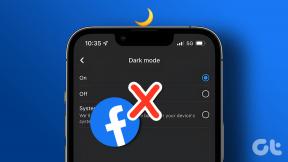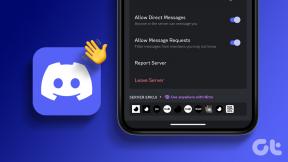Apple ID 서버에 연결하는 동안 확인 실패 오류 수정
잡집 / / February 27, 2022
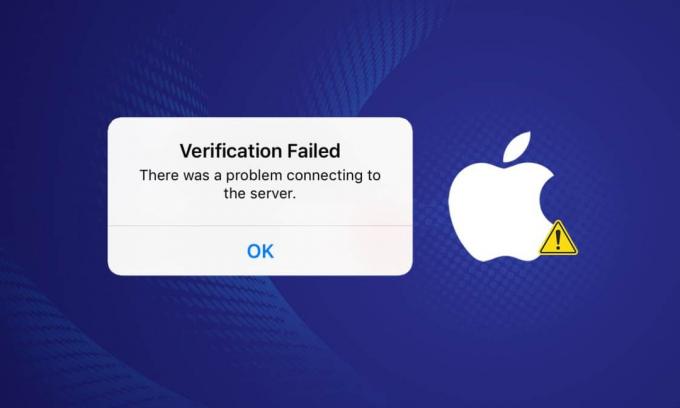
게임을 다운로드하거나 휴대전화에서 음악을 들으려고만 하면 Apple ID 서버에 연결하는 중 확인 실패 오류라는 오류 알림이 표시되는 경우가 있습니까? iOS에서 오류가 발생하면 비정상적인 상황입니다. 대부분은 간단하고 다루기 쉽습니다. Apple id 서버에 연결하는 오류 알림 확인 실패 오류는 이 표준의 예외이며 수년 동안 많은 고객을 당황하게 했습니다. 가장 효과적인 솔루션이 무엇인지 살펴보겠습니다.
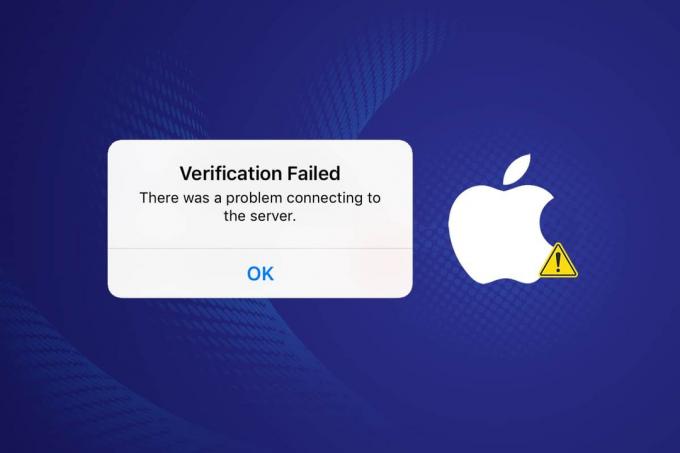
내용물
- Apple ID 서버에 연결하는 동안 확인 실패 오류를 수정하는 방법
- Apple ID 서버에 연결하는 동안 오류가 발생하는 이유는 무엇입니까?
- 예비 점검
- 방법 1: 강제 재시작
- 방법 2: Wi-Fi 연결 사용
- 방법 3: Wi-Fi에 다시 연결
- 방법 4: VPN 끄기
- 방법 5: 네트워크 설정 재설정
- 방법 6: 시간 및 날짜 업데이트
- 방법 7: iTunes 및 App Store에서 로그아웃
- 방법 8: Apple ID 암호 변경
- 방법 9: 인증 코드 사용
- 방법 10: 소프트웨어 업데이트 수행
- 방법 11: Apple 지원에 문의
Apple ID 서버에 연결하는 동안 확인 실패 오류를 수정하는 방법
많은 사람들이 iOS 9로 업그레이드한 후 iCloud에 로그인하고 백업에서 복원하는 데 문제가 있습니다. 문제는 분실되거나 잘못된 비밀번호나 사용자 이름이 아닙니다. 로그인 자격 증명도 완벽합니다. 사용자가 iCloud에 로그인을 시도하면 이 오류가 표시됩니다. Apple ID 서버에 연결하는 동안 확인 실패 오류가 자명하지만 몇 가지 가능성이 있습니다.
- iCloud, iTunes 또는 App Store에 액세스하려고 할 때, 여러 macOS 및 iOS 사용자에게 로그인 문제가 발생한 것 같습니다.
- 이 문제로 인해 Apple ID 서버에 연결하는 동안 인증 실패 오류가 발생하여, 일부 고객은 Apple ID 로그인 또는 암호가 올바르지 않다고 가정합니다..
- Apple ID가 정상적으로 작동할 가능성이 높다는 점을 염두에 두십시오. 이 문제는 다음을 포함한 여러 요인으로 인해 발생할 수 있습니다. 잘못된 연결.
- 문제가 Apple ID와 관련이 있을 수 있지만 WiFi 연결, 날짜 및 시간 설정, VPN 간섭 또는 운영 체제 오류로 인해 발생할 수도 있습니다.. 다음은 이를 처리할 수 있는 모든 옵션입니다.
걱정하지 마십시오. Apple ID 서버에 연결하는 데 문제가 있는 경우 이 문서에서 수행할 작업을 알려줍니다. Apple ID 확인 실패 오류 메시지가 표시되면 문제 해결을 위한 9가지 대안이 있습니다. 이 파티를 시작합시다.
Apple ID 서버에 연결하는 동안 오류가 발생하는 이유는 무엇입니까?
이것은 때때로 일부 iPhone 소유자에게 발생했습니다. 사용자가 iPhone 설정에서 iTunes 및 Apple Store에 로그인하려고 하면 확인이라는 오류 알림이 표시됩니다. Apple ID 서버에 연결하는 데 오류가 발생했습니다. 이 경고는 불편하며 Apple ID가 타협. 이 경고는 복원 또는 iOS 업데이트 후 독자에게 자주 표시됩니다.
대부분의 경우 이 어려움은 Apple ID와 관련 없는 문제로 인해 발생합니다. Apple ID 서버에 연결하는 동안 오류 확인 실패 문제를 해결하는 방법은 다음과 같습니다.
예비 점검
Apple ID에 로그인할 수 없는 경우 가장 먼저 해야 할 일은 Apple 서버가 다운되는 것과 같이 완전히 통제할 수 없는 문제로 인해 문제가 발생하지 않았는지 확인하는 것입니다.
1. 방문하다 애플 지원 시스템 상태 페이지 자세한 내용은.

2. 필요한 모든 서비스(예: App Store 및 iCloud)가 녹색인지 확인합니다. 서비스에 최근 문제가 발생한 경우 Apple은 일반적으로 해당 서비스에 대해 자세히 알아볼 수 있는 클릭 가능한 링크를 제공합니다.
방법 1: 강제 재시작
아무 것도 작동하지 않으면 처음부터 iDevice를 다시 시작하십시오. 강제 재시작 기술에 익숙하지 않은 경우 아래 지침을 시도하십시오.
- iOS 7.0 이상이 설치된 iPhone 6S/6S Plus, iPod Touch 및 iPad: Apple 로고가 표시될 때까지 전원 및 홈 버튼을 함께 누릅니다.
- 아이폰 7/7 플러스: iPhone 7 또는 iPhone 7 Plus에서 볼륨 작게 키와 전원 키를 동시에 길게 누릅니다. Apple 로고가 화면에 나타날 때까지 최소 10초 동안 두 버튼을 모두 누르십시오.
- iPhone X, iPhone 8 및 iPhone 8 Plus 및 이후 모델: 볼륨 업 버튼을 빠르게 누르고 누릅니다. 그런 다음 몇 초 동안 볼륨 작게를 길게 누릅니다. 화면에 Apple 로고가 표시될 때까지 전원 버튼을 길게 누릅니다.
이 단계를 완료한 후 기기가 정상으로 돌아왔는지 확인하세요.
방법 2: Wi-Fi 연결 사용
iCloud 계정에 로그인을 시도할 때 Wi-Fi를 통해 인터넷에 연결되어 있는지 확인하십시오. 에 따르면 여러 소비자, 3G/4G 데이터에서 Wi-Fi로 전환하여 Apple ID 연결 오류 확인 실패 해결 서버 문제. VPN도 꺼져 있는지 확인하십시오.
여전히 문제가 있는 경우 메뉴 표시줄로 이동하여 WiFi를 켜고 끕니다. 후면 패널의 스위치를 켜고 끌 수도 있어 라우터를 다시 시작할 수 있습니다. 그런 다음 Wi-Fi 속도를 확인하려면 다음을 수행하십시오.
1. 방문하다 속도 테스트 웹사이트.
2. 클릭 가다 버튼을 눌러 얼마나 빨리 갈 수 있는지 확인하세요.

3. 인터넷 속도를 조사하십시오. 값이 계약서에 명시된 값보다 훨씬 낮은 경우 인터넷 서비스 공급자(ISP)에 문의하십시오.
또한 읽기:iPhone에서 연결 해제되는 AirPod 수정
방법 3: Wi-Fi에 다시 연결
마지막 절차가 문제를 해결하지 못한 경우 이 절차를 시도하십시오. 잠시 동안 Wi-Fi 연결을 잊어 버렸다가 다시 로그인하십시오.
1. Wi-Fi에 연결하려면 다음으로 이동하십시오. 설정.

2. 이동 와이파이 설정 메뉴에서
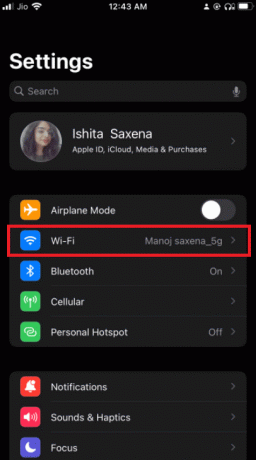
3. 탭 정보 Wi-Fi 네트워크 옆에 있는 버튼.
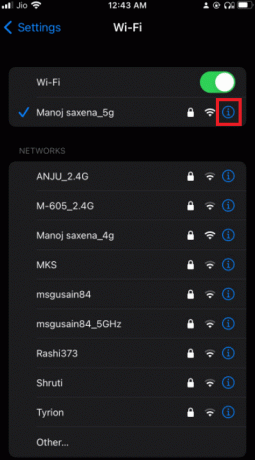
4. 탭 이 네트워크를 잊어 버리십시오.
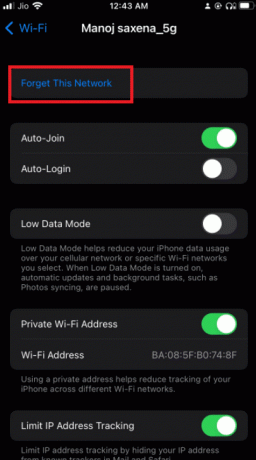
5. 활동을 확인하라는 메시지가 표시되면 다음을 선택합니다. 잊다.
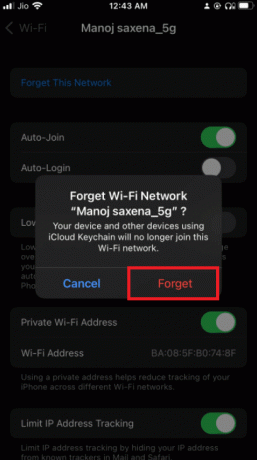
6. 당신의 와이파이 끄고 몇 초 기다렸다가 다시 켜십시오.
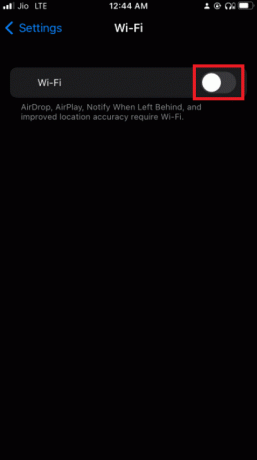
7. 언제 Wi-Fi 네트워크 나타나면 같은 것을 선택하십시오.
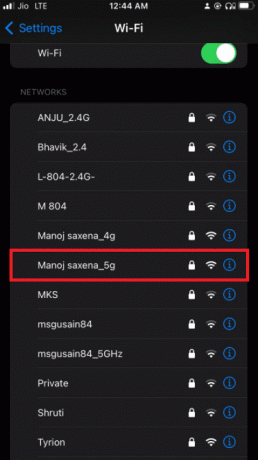
8. 귀하의 계정으로 로그인하십시오. Wi-Fi 자격 증명 하나가 필요한 경우.
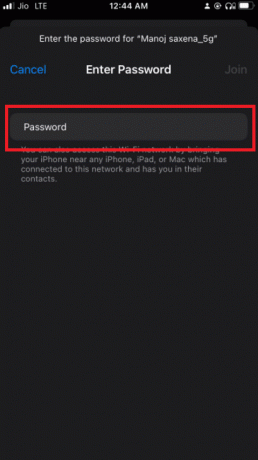
9. 로 돌아가 아이클라우드 이 지침을 완료한 후 다시 로그인을 시도하세요.
방법 4: VPN 끄기
오늘날 더 많은 개인이 VPN(가상 사설망)을 사용하여 그 어느 때보다 개인 정보를 보호하고 있습니다. 이는 좋은 일입니다. 그러나 Apple ID 설정을 업데이트하거나 Apple ID 암호를 변경하려고 할 때 VPN이 실수로 방해할 수 있습니다. VPN을 끄고 이런 일이 발생하면 다시 시도하십시오.
또한 읽기: iPhone의 Safari에서 팝업을 비활성화하는 방법
방법 5: 네트워크 설정 재설정
스마트폰이 인터넷에 연결되지 않아 Apple 서비스에 로그인할 수 없는 경우 네트워크 설정 재설정을 수행해야 합니다. 셀룰러 설정을 지운 후 이전에 연결한 Wi-Fi 네트워크에 다시 연결해야 합니다.
메모: 이 프로세스는 휴대전화 메모리에서 데이터를 지우지 않습니다. Wi-Fi 자격 증명 및 네트워크 설정만 삭제됩니다.
1. 휴대전화로 이동 설정.

2. 이제 탭하세요. 일반적인.
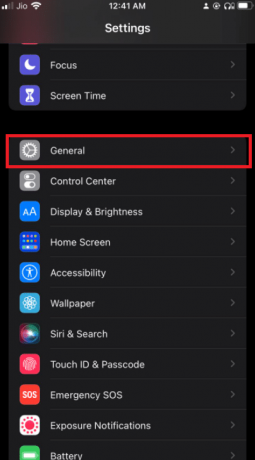
3. 고르다 iPhone 전송 또는 재설정 페이지 하단에 있습니다.
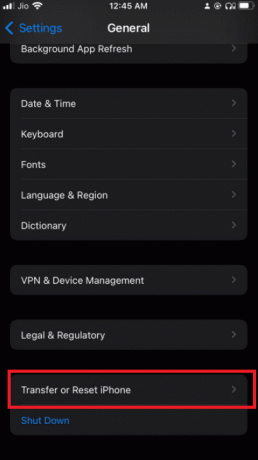
4. 수도꼭지 초기화.
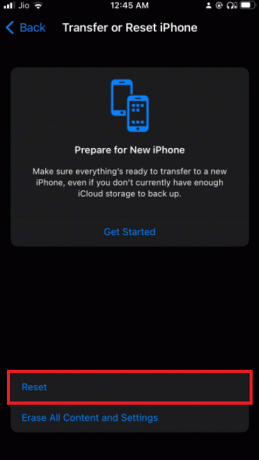
5. 수도꼭지 초기화네트워크 설정 팝업 대화 상자에서 결정을 확인합니다.
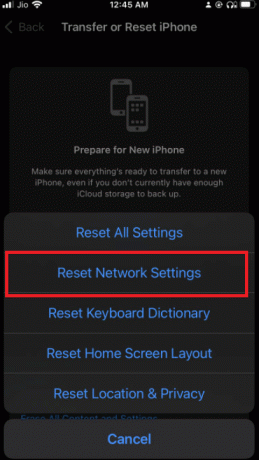
6. 메시지가 표시되면 암호.
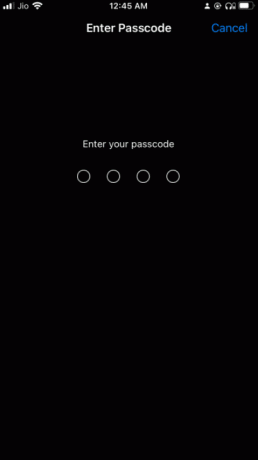
방법 6: 시간 및 날짜 업데이트
이 문제는 경우에 따라 iOS 업데이트 후 iPhone에 나타날 수 있습니다. 이 문제는 때때로 구형 iPhone 장치에서 발생합니다. 어떤 이유로 든 장치 시스템의 날짜 및 시간 설정이 동기화되지 않습니다. 날짜 및 시간이 Apple ID 서버가 예상하는 것과 다른 경우 문제가 있을 수 있습니다. iPhone 설정에서 자동으로 날짜 시간 설정이 활성화되어 있는지 확인하여 Apple ID 서버에 연결하는 데 실패한 확인 오류를 수정하십시오.
1. 날짜 및 시간 설정을 변경하려면 휴대전화로 이동하세요. 설정.

2. 탭 지금 일반.
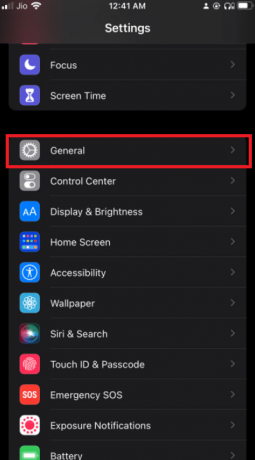
3. 탭 날짜 시간.
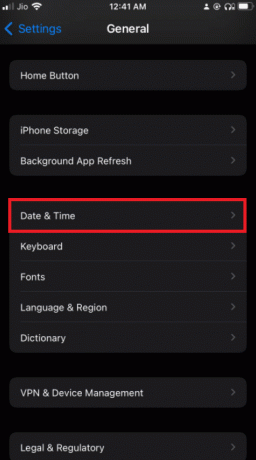
4. TV를 켭니다. 전환하고 다시 확인하십시오. 올바른 시간대 자동으로.
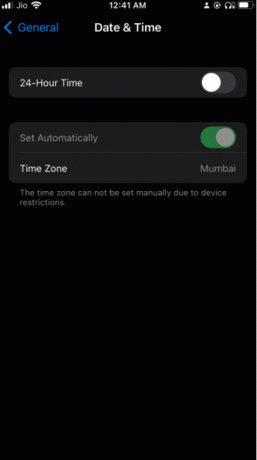
또한 읽기: iPhone 7 또는 8이 꺼지지 않는 문제를 해결하는 방법
방법 7: iTunes 및 App Store에서 로그아웃
Apple id 서버에 연결하는 동안 오류가 발생했으며 Apple 서버가 실행 중인 경우 Apple ID에서 로그아웃한 다음 다시 로그인하여 문제가 해결되는지 확인할 수 있습니다. 문제.
1. 로그인에 문제가 있더라도 아이클라우드, 열기 설정 앱.

2. 탭 프로필 옵션.

3. 하단으로 스와이프하고 로그아웃 옵션.
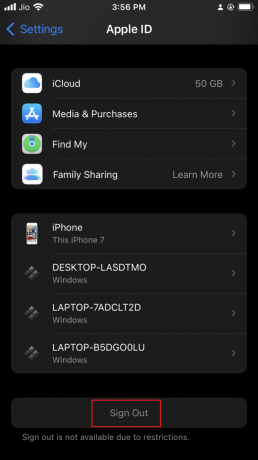
4. 귀하의 비밀번호 Apple ID에서 로그아웃합니다.
5. 이제 이동 아이클라우드 그리고 다시 로그인합니다.
방법 8: Apple ID 암호 변경
Apple ID 서버에 연결하는 동안 오류가 발생했다는 메시지는 인증과 관련이 있을 수 있습니다. 오랫동안 Apple ID 암호를 업데이트하지 않았다면 Apple의 요구 사항을 충족할 만큼 강력하지 않을 수 있습니다. 이것이 확인 문제의 원인일 수 있습니다. 다행히 인터넷에 액세스할 수 있는 모든 장치에서 변경할 수 있습니다. Apple ID 암호를 재설정하려면 다음 단계를 따르십시오.
1. 로 이동 애플 아이디 페이지. 탭 로그인.
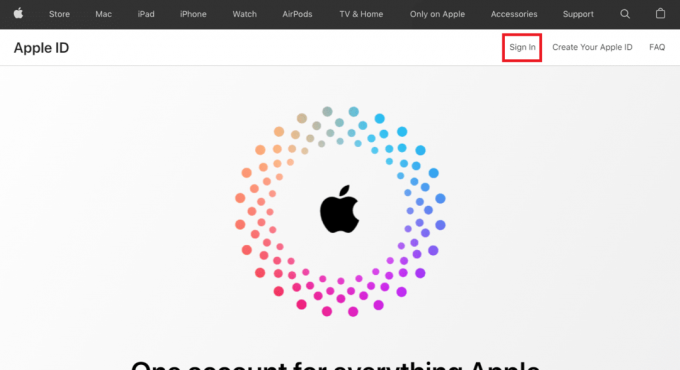
2. 귀하의 계정으로 로그인하십시오. 애플 아이디.
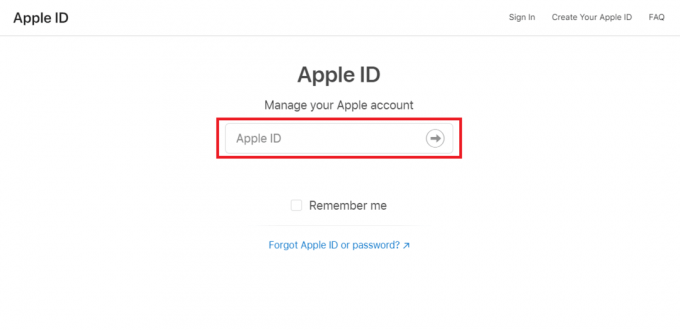
3. 탭 비밀번호.
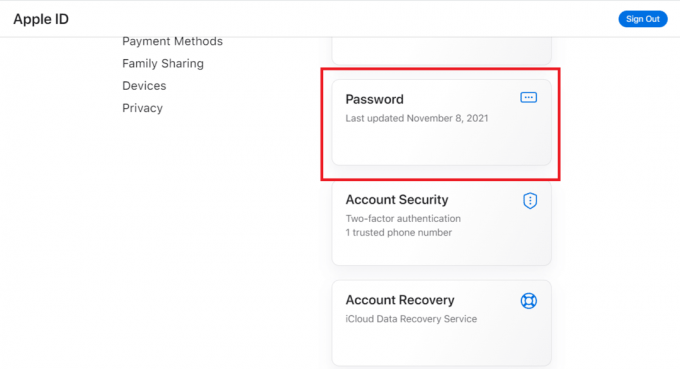
4. 선택 새 비밀번호 그리고 당신의 현재 비밀번호. 새 비밀번호를 두 번 입력하여 올바른지 확인해야 합니다.
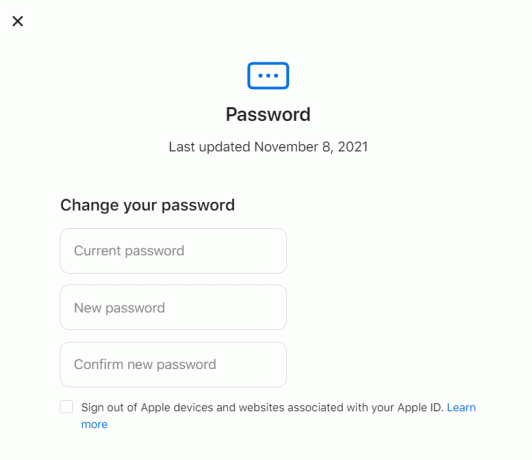
5. 당신은해야 할 것입니다 업데이트 페이지에서 수락하면 모든 장치에 적용됩니다.
이제 모든 Apple 기기에서 iCloud 계정에 액세스할 수 있습니다.
또한 읽기: iPhone에서 누락된 App Store 수정
방법 9: 인증 코드 사용
Apple ID 서버에 연결하는 문제는 일시적인 결함으로 인한 것일 수 있습니다. iPhone이 Apple 서버와 항상 올바르게 동기화되지 않을 수 있습니다. 이 문제는 iPhone이 Apple ID와 올바르게 동기화할 수 없기 때문에 발생할 수 있습니다. 결과적으로 이 단계에서 인증 코드를 사용하여 로그인을 확인합니다.
1. 다른 iPhone에서는 다음 계정으로 로그인합니다. 애플 아이디.
2. 로 이동 설정.

3. 당신의 프로필.
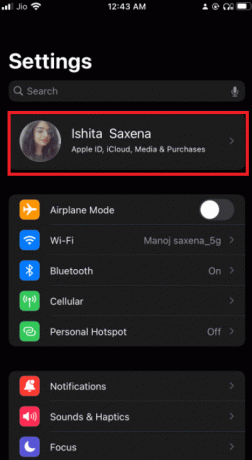
4. 그런 다음 비밀번호 및 보안.
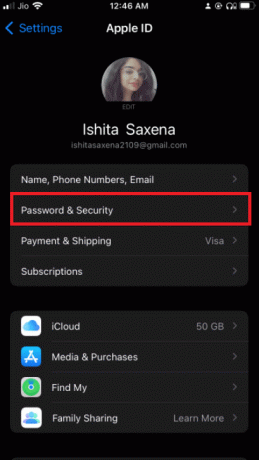
5. 그런 다음 인증 코드 받기 암호 및 보안에서.
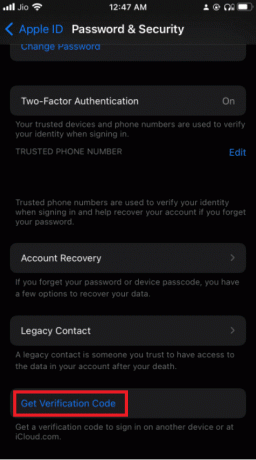
6. 문제를 완전히 해결하려면 다음을 입력하십시오. 확인 코드 오류를 표시하는 iPhone에.
7. 또한 제거 VPN, 오픈DNS, 또는 시스코 우산 Apple 서버에 연결하는 것을 금지할 수 있으므로 장치에 설치했을 수 있습니다.
방법 10: 소프트웨어 업데이트 수행
가젯이 최신 상태인지 확인하십시오. 그렇지 않은 경우 iOS 소프트웨어를 최신 버전으로 업그레이드하면 됩니다. 다음은 Apple ID 서버에 연결하는 데 실패한 확인 오류를 수정하기 위해 소프트웨어 업데이트를 수행하는 방법입니다.
1. 로 이동 설정 메뉴.

2. 고르다 일반적인.
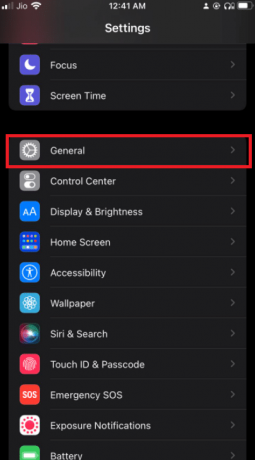
3. iPhone에서 다음으로 이동합니다. 소프트웨어 업데이트.
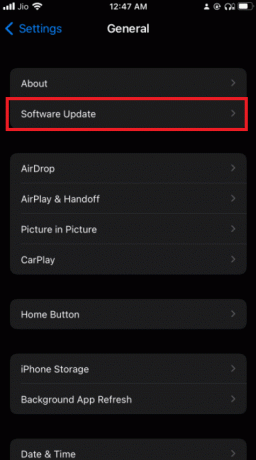
4. 업데이트가 있는 경우 다음을 따라 설치하십시오. 화면 지침.
또한 읽기:내 iPhone이 고정되어 꺼지거나 재설정되지 않는 이유
방법 11: Apple 지원에 문의
다른 모든 것이 실패하면 애플 지원t는 항상 도움이 됩니다. 지원 링크를 따라가서 사용 중인 기기를 클릭하거나 누르면 전화, 이메일 또는 채팅으로 Apple 전문가에게 문의할 수 있습니다. 가까운 곳에 살고 있다면 Apple Store에 들어가서 도움을 요청할 수도 있습니다.
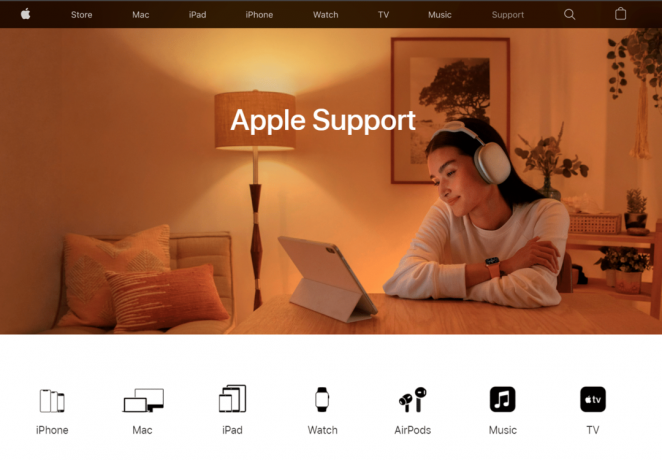
자주 묻는 질문(FAQ)
Q1. 내 Apple ID 확인이 계속 실패하는 이유는 무엇입니까?
답변: Apple ID 확인 실패 문제는 휴대 전화의 시간 및 위치 설정 문제로 인해 발생할 수도 있습니다. 이 문제는 iPhone 날짜, 시간 또는 위치가 Apple 서버와 다를 때 발생합니다. 따라서 장치의 날짜와 시간이 올바른지 다시 확인하십시오.
Q2. 서버에 연결 문제가 있었다는 것은 무엇을 의미합니까?
답변: 그것이 바로 그것이 의미하는 바입니다. 컴퓨터가 문제의 서버/컴퓨터와 상호 작용할 수 없는 이유는 많고 디버깅 없이는 추정하기 어렵습니다. 인터넷 연결이 끊어졌을 수 있습니다. 네트워크에 있는 경우 하드웨어의 일부가 손상될 수 있습니다.
추천:
- Firefox가 이미 실행 중임을 수정
- Snapchat이 스토리를 로드하지 않는 문제 수정
- Windows 10용 WGET 다운로드, 설치 및 사용 방법
- 암호 없이 내 iPhone 찾기를 끄는 방법
이 정보가 유용하고 문제를 해결할 수 있기를 바랍니다. 확인 실패 Apple ID 서버에 연결하는 동안 오류가 발생했습니다. 문제. 어떤 방법이 가장 효과적인지 알려주십시오. 질문이나 의견이 있으면 의견 영역에 남겨주세요.